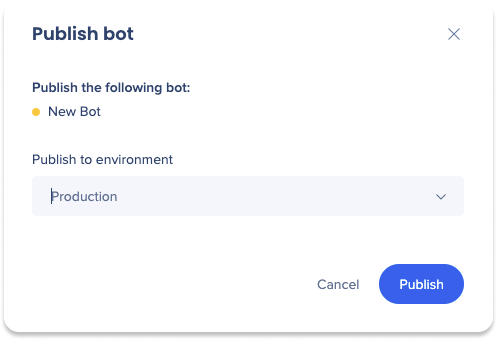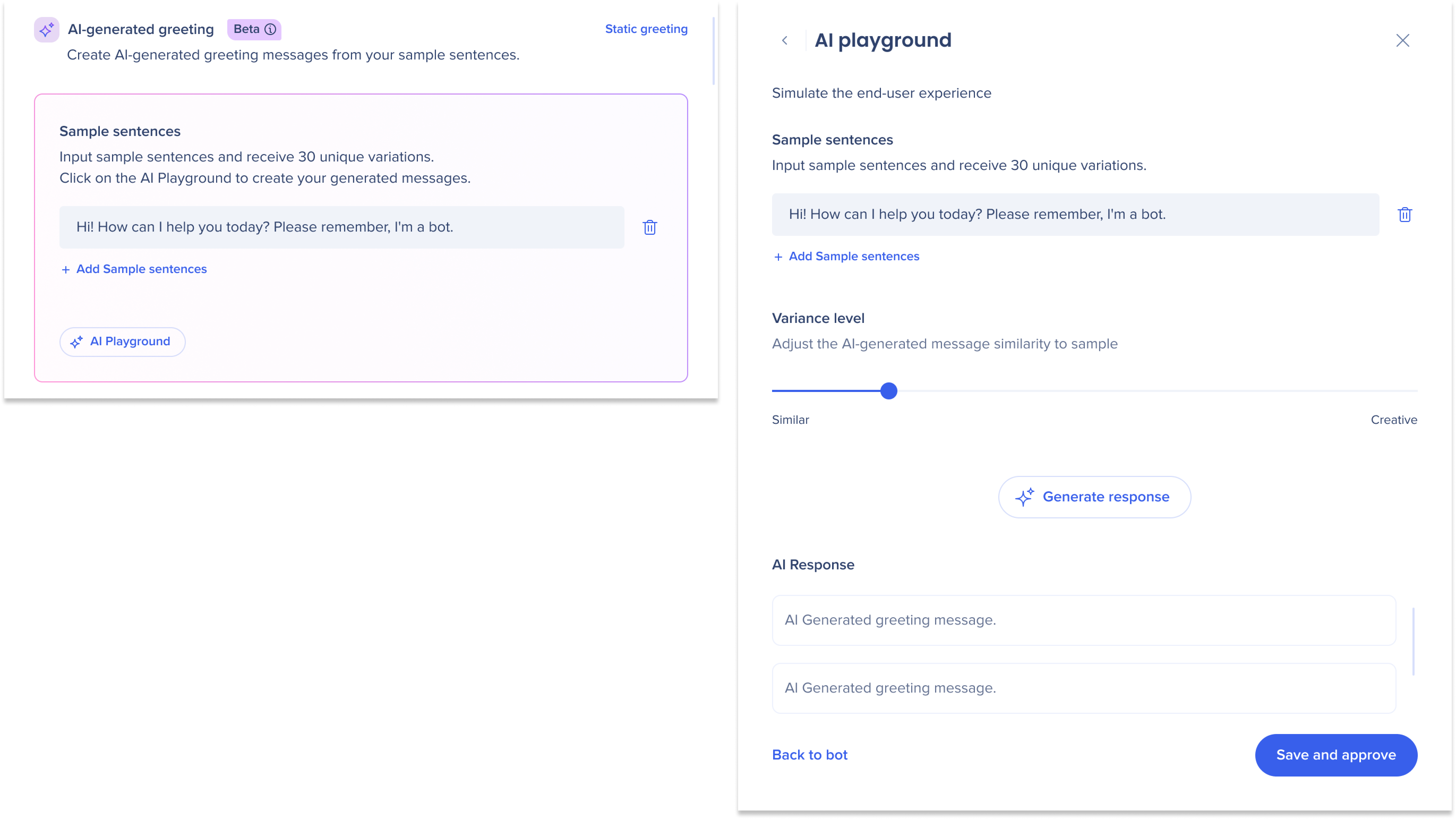Construcción de bots en la consola de ActionBot
Breve descripción general
Este artículo es una guía exhaustiva para la construcción de un WalkMe ActionBot, una interfaz de chat que mejora la participación del usuario y simplifica la experiencia del servicio al cliente en su aplicación web. Siguiendo este artículo, podrá crear el bot en la Consola de WalkMe y colocarlo en cualquier aplicación web utilizando un Lanzador.
El WalkMe ActionBot sirve como un contenedor que alberga y selecciona la conversación apropiada para el usuario basándose en su intención. Puede crear fácilmente un contenedor para todas sus conversaciones de bot y adaptar la interfaz de chat para satisfacer las necesidades de sus usuarios.
Casos de uso
- Servicio al cliente: Utilice el WalkMe ActionBot para responder rápidamente a las preguntas de los clientes y mejorar la satisfacción
- Incorporación: Utilice el WalkMe ActionBot para ayudar a los nuevos usuarios a navegar por su servicio y mejorar la retención
- Soporte técnico: Cree un bot para solucionar problemas y reducir los tickets de soporte
- Marca: Personalice el WalkMe ActionBot para que se ajuste a su marca y proporcione una experiencia personalizada para sus clientes
Acceso
Los bots se crean en la Consola de WalkMe > pestaña ActionBot > pestaña Bots
-
Navegue directamente a través de URL:
-
Centro de datos de EE.UU.: Consola de WalkMe
-
Centro de datos de la UE: Consola de WalkMe
-
-
En la página de bots, haga clic en el botón Crear Bot para iniciar el proceso de construcción del bot
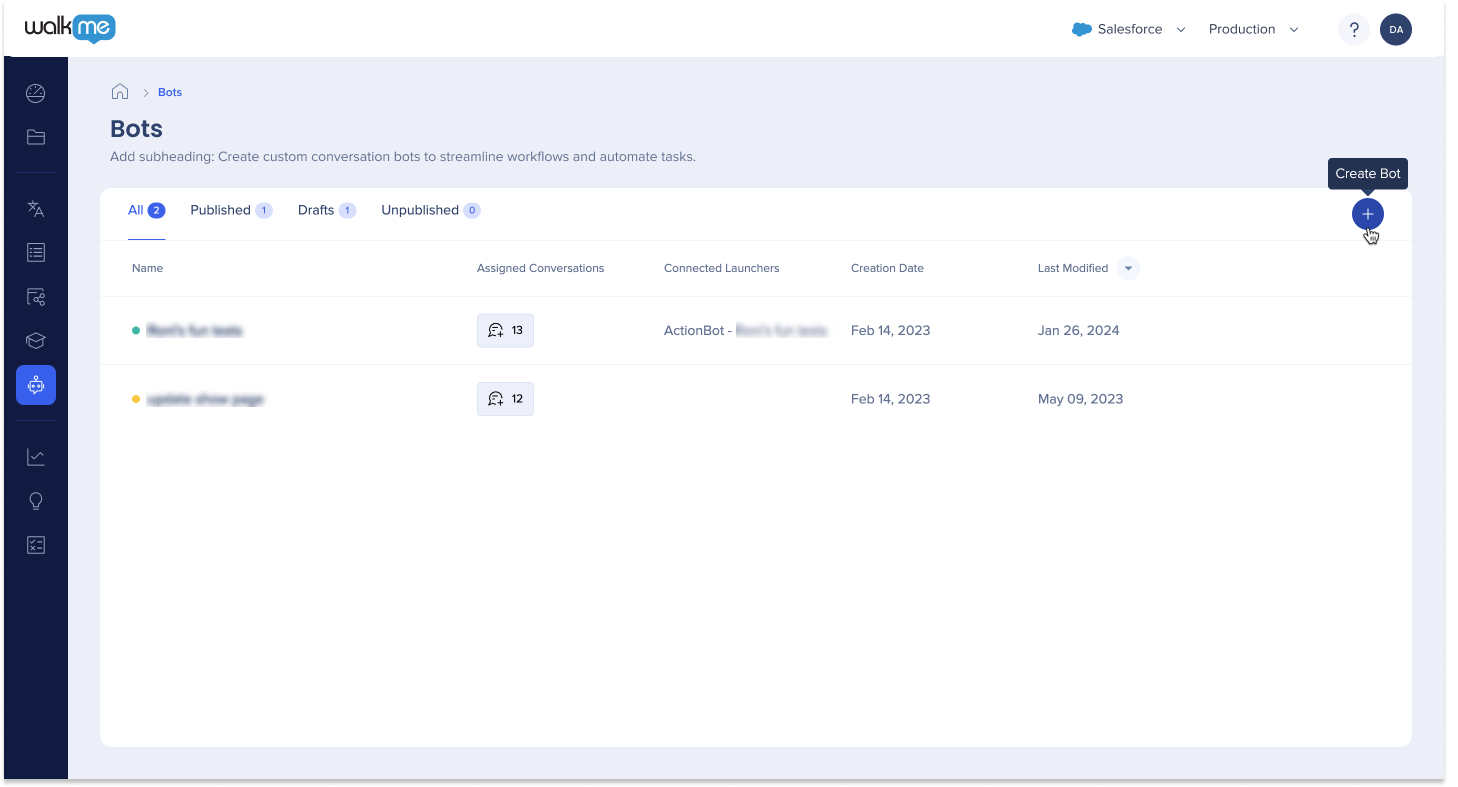
El proceso de construcción del bot
Cómo comenzar
La Consola de WalkMe ahora ofrece un proceso de construcción de bots fácil de usar. Después de hacer clic en el botón Crear Bot en la consola, se abrirá un panel lateral con cinco pestañas personalizables para crear y perfeccionar su bot.
Para comenzar, deberá completar los campos obligatorios ubicados en la pestaña General. Estos campos son necesarios para que su bot funcione correctamente, por lo que debe completarlos antes de proceder con otras personalizaciones.
Esta sección cubre todas las pestañas en la construcción del bot. Su objetivo es proporcionarle el conocimiento y las perspectivas necesarias para navegar por el proceso con confianza, independientemente de su nivel de experiencia.
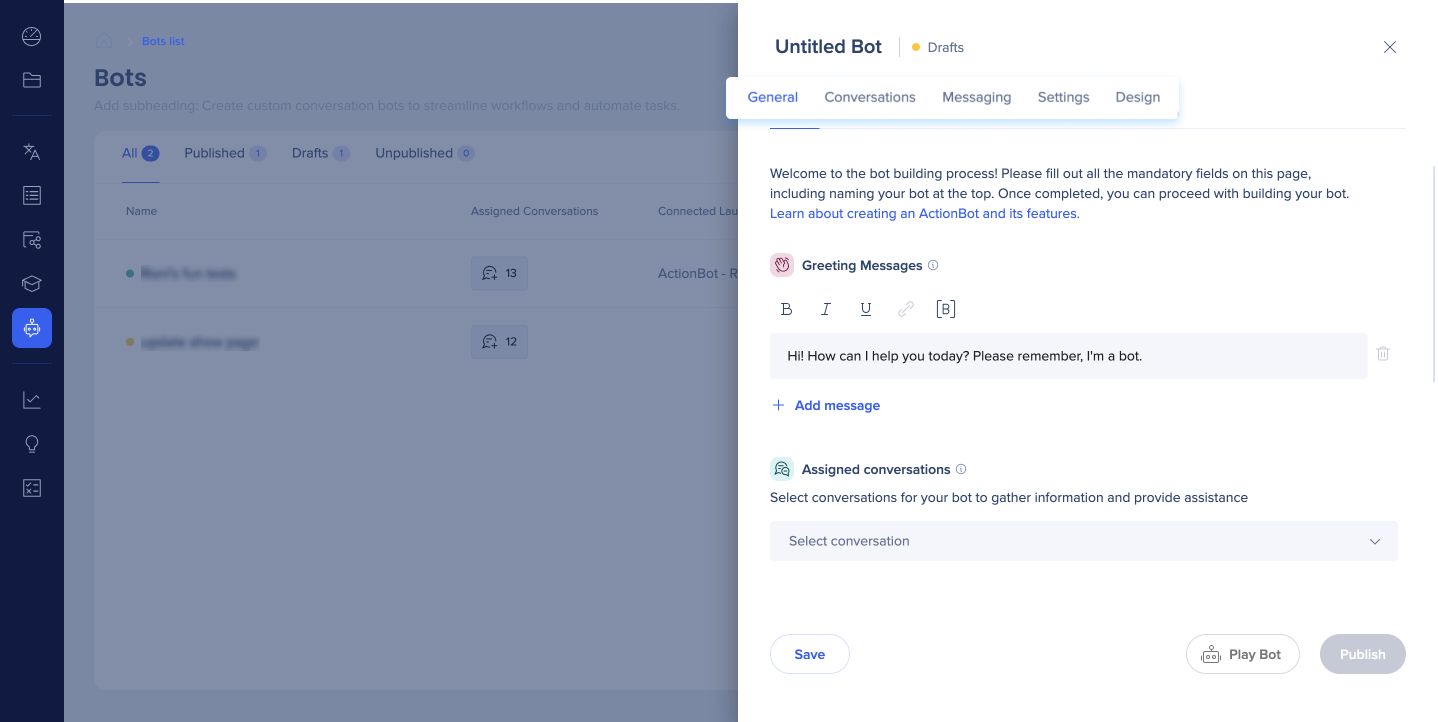
Pestaña General
El paso inicial en la construcción de un bot lleva a los usuarios a la pestaña General, que consiste en campos obligatorios que deben ser completados antes de proceder con más personalizaciones y ajustes.
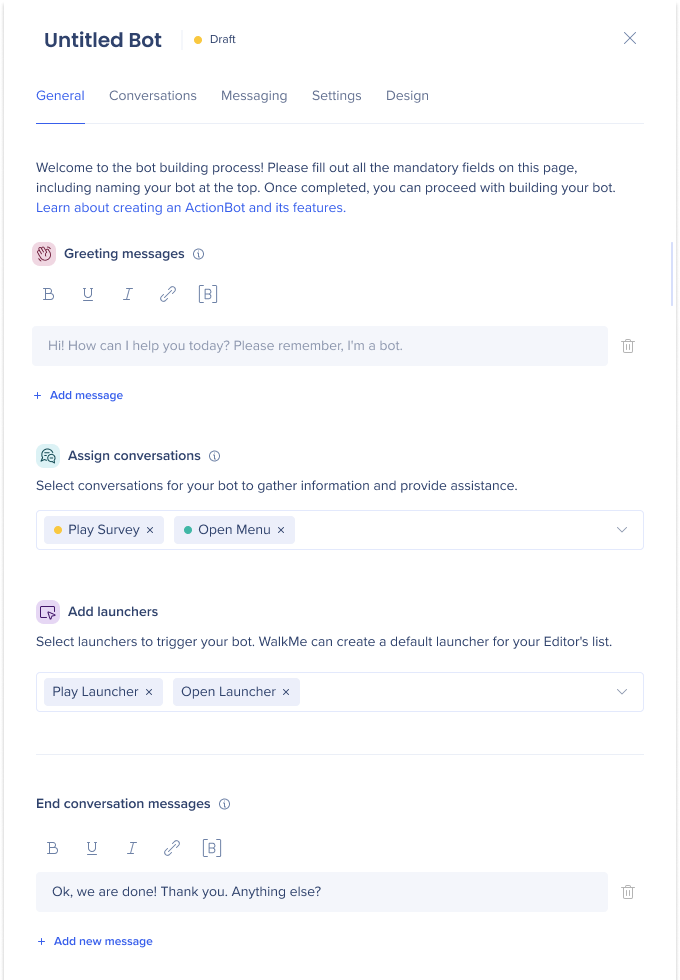
Nombre
Introduzca un nombre para su bot en la parte superior de la página en el campo Bot sin título.
-
Esto sirve como un identificador para usted, los usuarios finales no verán este nombre
Mensajes de saludo
Este será el primer mensaje para el usuario cuando se inicie el bot. Una vez que se muestra el mensaje de saludo, el bot intenta hacer coincidir una conversación con la entrada del usuario final.
-
Puede utilizar el mensaje predeterminado que ya está en el campo o crear su propio mensaje personalizado
-
Haga clic en Agregar mensaje para crear múltiples mensajes de saludo
-
Si se ingresa más de un mensaje de saludo, el bot elegirá un mensaje de saludo al azar
-
Asignar conversaciones
Seleccione las conversaciones que sean relevantes para el Bot. El bot buscará en estas conversaciones e intentará hacer coincidir una de sus conversaciones asignadas con la entrada del usuario final.
-
Al publicar, se realizará una validación para asegurar que al menos 1 conversación esté asignada al bot
-
Asegúrese de que el bot y sus conversaciones asignadas se publiquen en el mismo entorno para poder verlos en el bot
-
Las etiquetas dentro de la pestaña Configuración del Bot ahora están codificadas por colores y reflejan el estado de publicación de la Conversación
Agregar iniciadores
Seleccione iniciadores para activar el ActionBot.
-
Un iniciador solo puede activar un bot
-
Puede crear un iniciador predeterminado desde la selección Agregar iniciadores o personalizar uno desde el Editor de WalkMe. Una vez creado, asigne la acción para abrir ActionBot y elija el bot deseado. Opcional: seleccione la conversación deseada
Mensajes de finalización de conversación
Este mensaje aparece cuando la conversación ha finalizado con éxito y el Bot ha realizado una acción o presentado el nodo final de la conversación.
-
Puede utilizar el mensaje predeterminado que ya está en el campo o crear su propio mensaje personalizado
-
Haga clic en Agregar mensaje para crear múltiples mensajes de finalización de conversación
-
Si se ingresa más de un mensaje, el bot elegirá un mensaje al azar
-
Pestaña de Conversaciones
Una vez que haya completado los campos obligatorios de la pestaña General, puede comenzar a personalizar su bot y agregar funciones adicionales desde las pestañas adicionales.
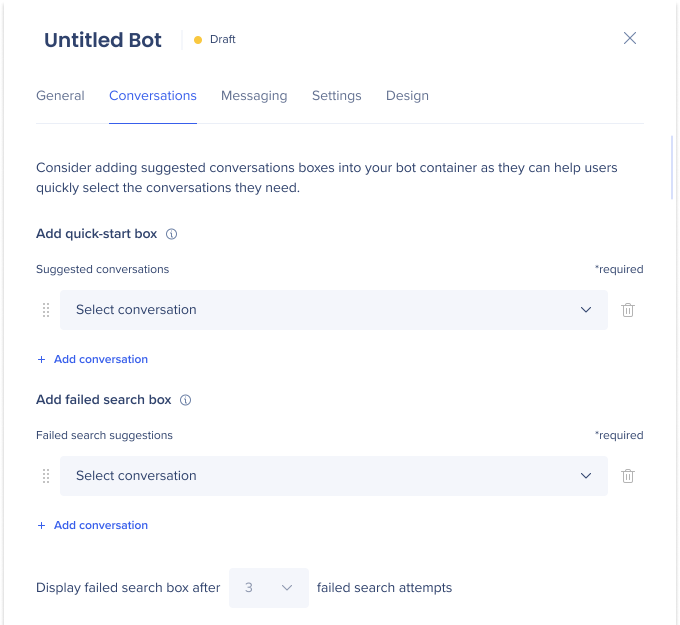
La pestaña Conversaciones le permite configurar un cuadro de conversaciones sugeridas, que se muestra a los usuarios finales en su bot. El cuadro corresponde a las conversaciones asignadas y está diseñado para guiar a los usuarios hacia la conversación apropiada.
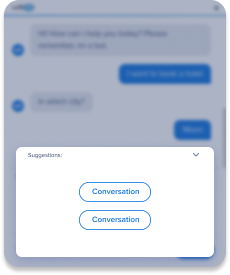
Hay dos casos de uso para un cuadro de conversaciones sugeridas:
Asignar conversaciones para selección rápida
Proporciona a los usuarios opciones de conversación preasignadas al abrir el bot, eliminando la necesidad de escribir un mensaje.
-
Seleccione una conversación del menú desplegable Seleccionar conversación
- Haga clic en Agregar conversación para añadir tantas conversaciones como desee al cuadro
-
Hasta 4 sugerencias serán visibles en un momento dado para los usuarios finales
-
Los usuarios finales pueden comenzar a escribir para filtrar las conversaciones sugeridas o desplazarse para ver más
Asignar conversaciones para búsquedas fallidas del usuario
Proporciona a los usuarios opciones de conversación preasignadas después de búsquedas infructuosas del usuario. Estas conversaciones aparecerán para los usuarios finales después de un número definido de intentos de búsqueda fallidos para ayudar al usuario a encontrar lo que puede estar buscando.
- Seleccione una conversación del menú desplegable Seleccionar conversación
- Haga clic en Agregar conversación para añadir tantas conversaciones como desee al cuadro
-
Hasta 4 sugerencias serán visibles en un momento dado para los usuarios finales
-
Defina cuántos fallos de búsqueda provocarán la aparición del cuadro de búsqueda fallida (por defecto son 3 intentos)
Pestaña de Mensajería
La pestaña Mensajería le permite personalizar los mensajes, botones, encabezados y textos de campo de entrada de su bot, otorgándole el poder de crear una experiencia de marca única y personalizada.
Escriba su texto personalizado en los campos para reemplazar los textos predeterminados. Si un texto predeterminado no se reemplaza con texto personalizado, el bot mostrará el texto predeterminado.
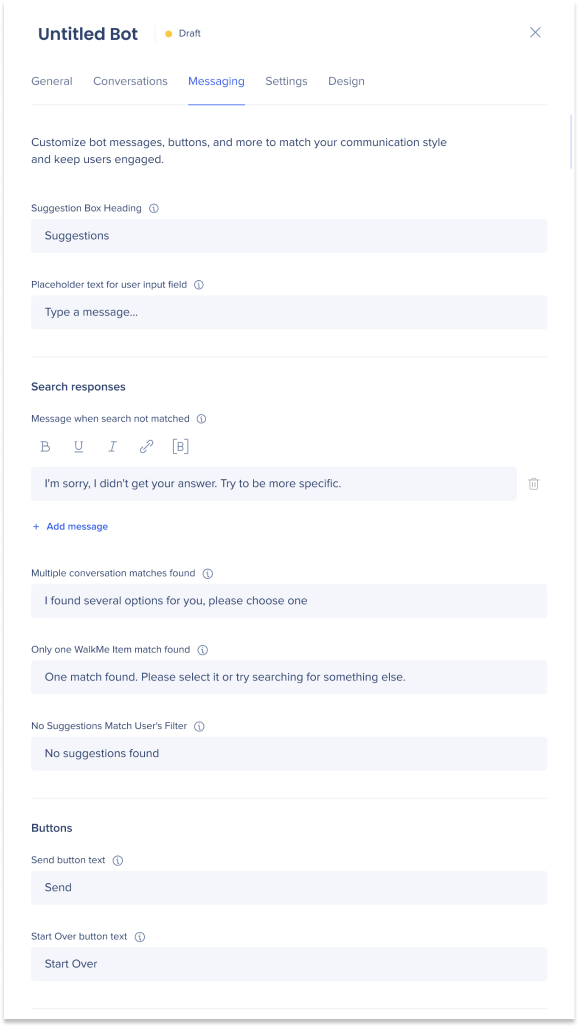
Personalización del cuadro de conversaciones sugeridas
-
Encabezado del cuadro de conversaciones sugeridas: Este es un encabezado que aparece cuando se presentan sugerencias al usuario final
-
Texto de marcador de posición para el campo de entrada del usuario: Este es un texto de marcador de posición que solicita al usuario que ingrese su consulta
-
Esto solo aparece cuando el campo de entrada no está deshabilitado (consulte la pestaña Configuración a continuación para obtener más información)
-
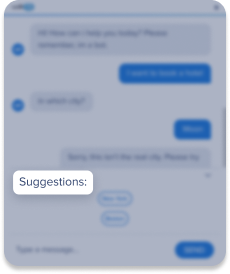
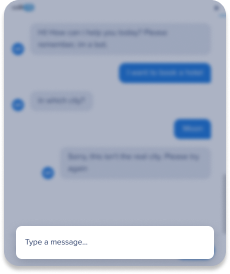
Respuestas de búsqueda
-
Mensaje cuando la búsqueda no coincide: Si el bot no puede encontrar un elemento relevante de WalkMe basado en la respuesta del usuario, se mostrará este mensaje
-
Haga clic en Agregar mensaje para crear múltiples mensajes de saludo
-
Si se ingresa más de un mensaje, el bot elegirá un mensaje al azar
-
-
-
Se encontraron múltiples coincidencias de conversación: Este mensaje aparece cuando el bot encontró varias conversaciones que cumplen con la búsqueda del usuario
-
En este caso, todas las conversaciones coincidentes aparecerán como sugerencias para alentar al usuario final a elegir de la lista de conversaciones
-
-
Solo se ha encontrado una coincidencia de Elemento de WalkMe: Cuando solo se encuentra un Elemento de WalkMe coincidente,
este mensaje personalizado aparecerá junto con el Elemento de WalkMe seleccionable -
Ninguna sugerencia coincide con el filtro del usuario: Esto aparece cuando un usuario ha escrito para filtrar a través de una lista de conversaciones sugeridas y ninguna conversación sugerida coincide
Botones
-
Texto del botón Enviar: Este botón permite al usuario final enviar su respuesta al bot
-
Texto del botón Comenzar de nuevo: Este botón permite al usuario final iniciar una nueva conversación
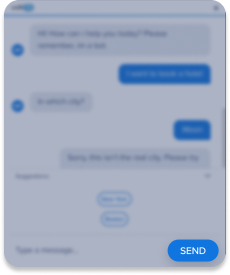
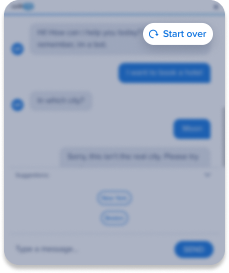
Configuración avanzada de la pestaña de mensajería
Para opciones de mensajería más avanzadas y personalización, haga clic en el interruptor Configuración avanzada de mensajería.
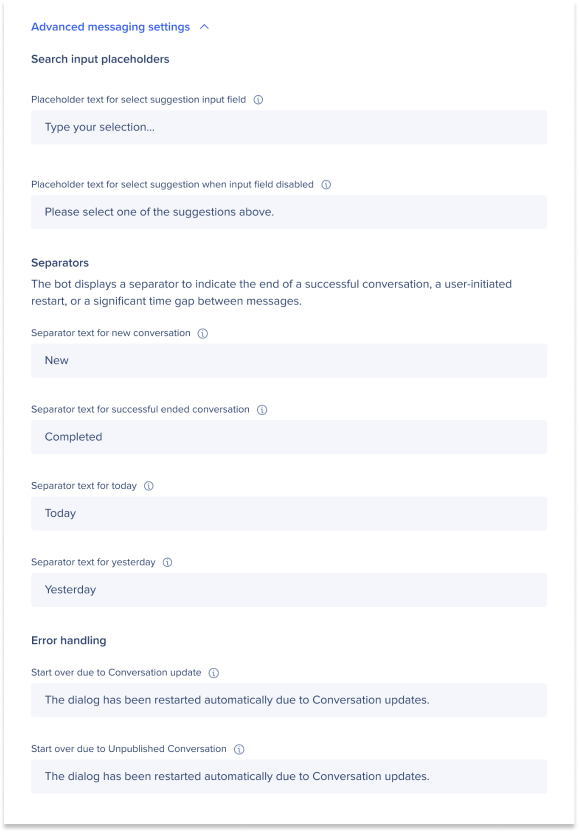
Marcadores de posición de entrada de búsqueda
-
Texto de marcador de posición para el campo de entrada de selección de sugerencia: Este texto instruye al usuario a escribir qué conversación sugerida le gustaría seleccionar para filtrar a través de la lista de conversaciones
-
Texto de marcador de posición para seleccionar sugerencia cuando el campo de entrada está deshabilitado: Este texto instruye al usuario a elegir entre las sugerencias disponibles
-
Este mensaje aparece cuando el campo de escritura para filtrar conversaciones está deshabilitado
-
Separadores
El bot muestra un separador para indicar el final de una conversación exitosa, un reinicio iniciado por el usuario o un intervalo de tiempo significativo entre mensajes.
Los separadores son útiles porque pueden aportar claridad a los usuarios que regresan a sus conversaciones con el bot y le dan a su bot un aspecto más pulido.
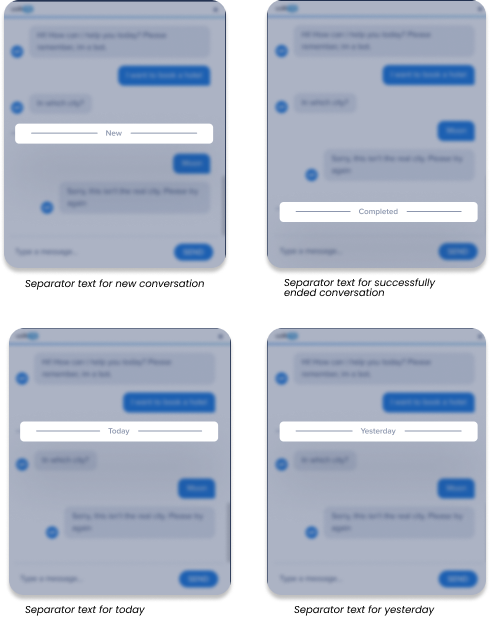
Manejo de errores
Comenzar de nuevo debido a la actualización de la conversación: Este texto aparece cuando se realizan cambios en la versión de la conversación mientras el usuario final está interactuando con el bot
Comenzar de nuevo debido a una conversación no publicada: Este texto aparece cuando se ha despublicado una conversación mientras el usuario final está interactuando con el bot
Pestaña de Configuración
La pestaña de Configuración le permite personalizar la funcionalidad de su bot habilitando o deshabilitando características, obteniendo acceso a enlaces permanentes y añadiendo capacidades de chat en vivo.
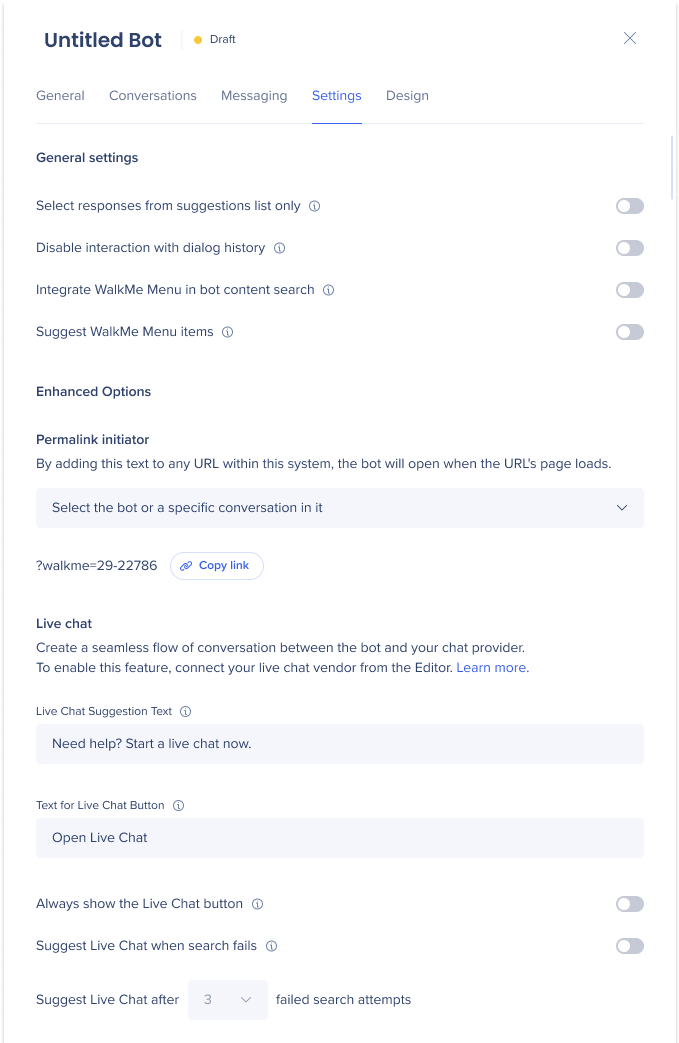
Configuración general
-
Seleccionar respuestas solo de la lista de sugerencias: Si prefiere que su usuario final evite cometer errores o ingresar respuestas que no puede anticipar, puede deshabilitar la capacidad de los usuarios de escribir al bot y forzarlos a elegir una de las conversaciones sugeridas activando este interruptor
-
Deshabilitar la interacción con el historial de diálogos: Active para deshabilitar la capacidad del usuario final de continuar una conversación después de cerrar la ventana de ActionBot
-
Integrar el Menú de WalkMe en la búsqueda de contenido del bot: Active para permitir que el bot busque más contenido de WalkMe desde el Menú de WalkMe además de las conversaciones asignadas
-
Sugerir elementos del Menú de WalkMe: Active para permitir que el bot sugiera elementos del Menú de WalkMe que se agregaron al panel del Usuario Final en el Organizador de Menú
Iniciador de enlace permanente
El uso de un enlace permanente permite que el ActionBot se abra automáticamente cuando se carga una página web, haciendo que su ActionBot sea aún más probable de llegar a sus usuarios finales.
Cómo usar:
-
Seleccione el bot o una conversación específica dentro del ActionBot para la selección
-
Aparecerá un texto de enlace permanente
-
Haga clic en Copiar enlace para copiar el texto
-
Añada este texto a cualquier URL dentro del sistema de su ActionBot y el bot se abrirá cuando se cargue la página del URL
Chat en vivo
Agregar una función de chat en vivo a su ActionBot crea un flujo de conversación natural, proporciona soporte inmediato y puede aumentar la satisfacción del cliente. Para habilitar esta función, conecte su proveedor de chat en vivo desde el Editor de WalkMe.
-
Texto de sugerencia de chat en vivo: Personalice el texto que aparece en un cuadro de conversaciones sugeridas para incitar a los usuarios a iniciar un chat en vivo
-
Texto para el botón de Chat en vivo: Personalice el texto del botón que aparece para iniciar un chat en vivo con su proveedor
-
Mostrar siempre el botón de Chat en vivo: Active para mostrar siempre el botón de Chat en Vivo
en el contenedor del bot -
Sugerir Chat en vivo cuando la búsqueda falla: Active para incitar al usuario final a iniciar una sesión de Chat en Vivo después de un intento fallido de iniciar una conversación
-
Defina cuántos fallos de búsqueda provocarán el Chat en vivo (por defecto son 3 intentos)
-
Pestaña de Diseño
La pestaña de Diseño le permite mejorar el aspecto general de su bot. Le da la flexibilidad de personalizar el diseño y el tema para alinearse con la imagen de su marca, haciendo que su bot sea único.
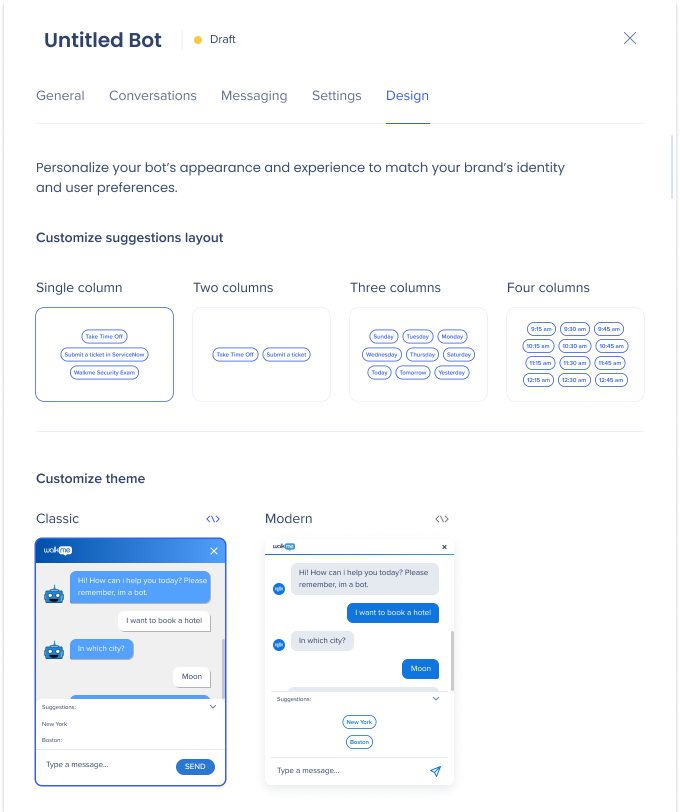
Personalizar el diseño de sugerencias
Si está utilizando un cuadro de conversación sugerida, puede elegir el diseño para cómo se mostrarán las conversaciones dentro del cuadro.
Personalizar tema
Seleccione un tema, Clásico o Moderno, que se ajuste a su preferencia para garantizar que el aspecto y la sensación de su bot coincidan con la estética deseada.
La apariencia del ActionBot puede ser personalizada aún más utilizando CSS.
Cómo utilizar:
-
Haga clic en el icono > en el lado derecho del tema elegido
-
Aparecerá una ventana emergente para realizar cambios de CSS en el diseño
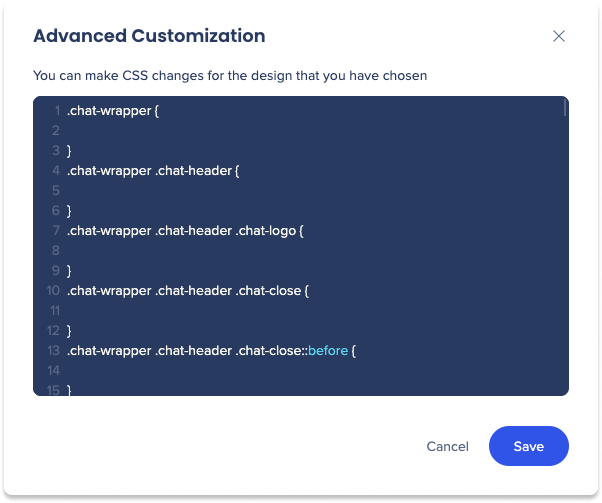
Guardar/reproducir/publicar su bot
En la parte inferior de las páginas de pestañas encontrará botones de acción donde puede guardar, reproducir y publicar su bot.

- Guardar: Haga clic en guardar para conservar un borrador de su bot en cualquier momento durante el proceso, asegurando que no pierda ningún progreso realizado
- Cualquier cambio que realice solo se aplicará a sus usuarios finales una vez que publique el bot
- Reproducir Bot: Haga clic en Reproducir Bot para previsualizar y probar cómo se verá su bot. Esta función le permite realizar los ajustes o mejoras necesarios antes de publicar
- Reproducir Bot no está accesible hasta que todos los campos obligatorios en la pestaña General estén completados
- Publicar: Haga que su bot sea accesible para sus usuarios finales
- Haga clic en publicar
- Aparecerá una nueva ventana
- Seleccione el entorno en el que desea publicar su bot
- Haga clic en publicar
-
- Después del primer guardado, podrá publicar el bot
- La publicación también guarda sus cambios recientes y valida que todos los campos obligatorios estén completados